ポケットやバッグに電話を入れておくと、公衆電話を見つけたり、電話を受けるために階下に走ったりする必要がなくなります。 問題は、電話をかけてくるのは友人や家族だけではないということです。 あなたの身元を盗もうとうずうずしている電話勧誘業者、政治家、詐欺師は、短縮ダイヤルにあなたの番号を登録しています。 の数 迷惑電話 私たちは毎日本当にイライラすることがあります。
コンテンツ
- iPhone で通話をブロックする
- Android スマートフォンでの通話のブロック
- 通信事業者経由の発信者をブロックする
- National Do Not Call Registry に電話番号を追加する
良いニュースは、キャリア側とデバイスの両方で、迷惑な発信者をブロックするツールがあることです。 このガイドでは、次の方法を説明します。 番号をブロックする iPhone または アンドロイド ほんの数ステップで電話をかけることができます。
iPhone で通話をブロックする



Apple では、iOS 7 以降を使用している限り、iPhone での通話のブロックを簡単なプロセスにしています。 その方法は次のとおりです。
関連している
- Apple、生産上の問題によりiPhone 15の「深刻な」不足に直面する可能性があると報告書が伝える
- 2023 年のベスト出会い系アプリ: お気に入りの 23 アプリ
- iPhone から他人の Apple ID を削除する方法
スパム電話をブロックする
ステップ1: タップして開きます 電話 アプリ。
ステップ2: をタップします。 最近 下部のタブ。
ステップ 3: 青色をタップ 情報 ブロックしたい番号の横にあるボタンをクリックします。
ステップ 4: タップ この発信者をブロックする.
連絡先をブロックする
ステップ1: タップして開きます 電話 アプリ。
ステップ2: をタップします。 連絡先 下部のタブ。
ステップ 3: をタップします 接触 ブロックしたいのです。
ステップ 4: タップ この発信者をブロックする.
古いバージョンの iOS を使用している場合は、手順が異なる場合があります。 チェックアウト iPhoneで通話をブロックする方法 さらに詳しい手順については、
Android スマートフォンでの通話のブロック
iOS と Android の両方で、不要な通話を停止するための簡単なオプションが提供されていますが、
標準 Android 11 での通話のブロック


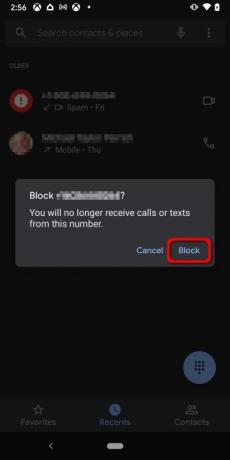
稼働中の携帯電話を使用している場合 ストックアンドロイド またはそれはの一部です Android One プログラム、通話をブロックするには 3 つの異なるオプションがあります。
スパム電話をブロックする
ステップ1: タップして開きます 電話 アプリ。
ステップ2: をタップします。 最近 下部のタブ。
ステップ 3: ブロックしたい番号を長押しして をタップします スパムのブロック/報告 ポップアップメニューで。
ステップ 4: の横のボックスをオンまたはオフにします 通話をスパムとして報告 そしてタップします ブロック.
連絡先をブロックする
ステップ1: タップして開きます 電話 アプリ。
ステップ2: をタップします。 連絡先 下部のタブ。
ステップ 3: ブロックしたい連絡先をタップします。
ステップ 4: 三点アイコンをタップします もっと 右上隅のアイコン。
ステップ5: タップ ブロック番号 ドロップダウン メニューで。
ブロックされた番号の追加と削除
ステップ1: タップして開きます 電話 アプリ。
ステップ2: 三点アイコンをタップします もっと 右上隅のアイコン。
ステップ 3: タップ 設定 ドロップダウン メニューで。
ステップ 4: タップ ブロックされた番号.
ステップ5: タップ 番号を追加する または、ブロックを解除する番号の横にある「X」をタップします。
メッセージアプリを使用する
ステップ1: タップして開きます メッセージ アプリ。
ステップ2: ブロックしたいメッセンジャーを長押しします。
ステップ 4: をタップします。 ブロック 右上隅のアイコン (円とバックスラッシュの記号)。
Samsung スマートフォンでの通話のブロック



ほとんどの場合、Samsung での通話のブロックは、標準の Android を実行している携帯電話の場合と同じです。 番号をブロックする 3 つの方法は次のとおりです。
スパム電話をブロックする
ステップ1: タップして開きます 電話 アプリ。
ステップ2: をタップします。 最近 下部のタブ。
ステップ 3: ブロックしたい番号をタップします。
ステップ 4: をタップします。 情報 展開されたメニューのアイコン。
ステップ5: をタップします。 ブロック 右下隅のアイコン。
連絡先をブロックする
ステップ1: タップして開きます 電話 アプリ。
ステップ2: をタップします。 連絡先 下部のタブ。
Sステップ 3: ブロックしたい連絡先をタップします。
ステップ 4: をタップします。 情報 展開されたメニューのアイコン。
ステップ5: 三点アイコンをタップします もっと 右上隅のアイコン。
ステップ6: 選択する 連絡先をブロックする 上に示すように、ドロップダウン メニューで。
ブロックする番号を追加してください
ステップ1: タップして開きます 電話 アプリ。
ステップ2: 三点アイコンをタップします もっと 右上隅のアイコン。 特定のタブをタップする必要はありません。
ステップ 3: タップ 設定 ドロップダウン メニューで。
ステップ 4: タップ ブロックされた番号 頂点で。
ステップ5: 数字をタップして、緑色のプラス記号をタップします。
注記: ここで、 をタップして番号をブロックすることもできます。 最近 または 連絡先 ボタン。 オンに切り替えることで、このメニューから不明な番号をブロックすることもできます。 不明な発信者をブロックします。
LG スマートフォンでの通話のブロック

他のスマートフォン メーカーと比較して、LG は番号のブロックをかなり簡単にしています。
電話アプリの「通話記録」タブを使用する
ステップ1: タップして開きます 電話 アプリ。
ステップ2: をタップします。 コールログ タブ。
ステップ 3: をタップします。 情報 ブロックしたい連絡先または番号の横に表示されるアイコン。
ステップ 4: タップ ブロック.
電話アプリの「ダイヤル」タブを使用する
ステップ1: をタップします。 ダイヤル タブ。
ステップ2: 三点アイコンをタップします メニュー 右上隅にあるアイコン。
ステップ 3: タップ 通話設定.
ステップ 4: タップ 通話のブロックとメッセージによる拒否.
ステップ5: タップ ブロックされた番号.
ステップ6: をタップします。 追加 アイコン。
ステップ 7: 3 つのオプションのいずれかを選択します。
- 連絡先 — ブロックしたい連絡先をタップし、 をタップします。 終わり.
- コールログ - ブロックしたい番号をタップし、 をタップします。 終わり.
- あたらしい番号 - 電話番号を入力してタップします ブロック.
HTC スマートフォンでの通話のブロック

HTC スマートフォンでのエクスペリエンスは、標準の Android を実行しているスマートフォンでのエクスペリエンスとあまり変わりません。
電話アプリの通話履歴を使用する
ステップ1: タップして開きます 電話 アプリ。
ステップ2: をタップします。 通話履歴 タブ。
ステップ 3: ブロックしたい連絡先または番号を長押しします。
ステップ 4: 選択する 連絡先をブロックする または 発信者をブロックする.
注記: ブロックされている連絡先のリストを表示するには、右上隅にある三点アイコンをタップします。 通話履歴 タブがアクティブです。 それらは以下にリストされています ブロックされた連絡先.
メッセージアプリを使用する
ステップ1: タップして開きます メッセージ アプリ。
ステップ2: ブロックしたい連絡先または番号を長押しします。
ステップ 3: タップ 連絡先をブロックする.
Huawei スマートフォンでの通話のブロック

Huawei では通話をブロックする 2 つの方法を提供しています。 その方法は次のとおりです。
スパム電話をブロックする
ステップ1: タップして開きます 電話 アプリ。
ステップ2: 三点アイコンをタップします もっと 右上隅のアイコン。
ステップ 3: タップ ブロックされました.
ステップ 4: 歯車(設定)アイコンをタップします。
ステップ5: タップ ブロックリスト.
ステップ6: 「プラス」記号をタップし、ブロックしたい電話番号を入力します。
連絡先をブロックする
ステップ1: タップして開きます 電話 アプリ。
ステップ2: をタップします。 連絡先 下部のタブ。
ステップ 3: ブロックしたい連絡先をタップします。
ステップ 4: 三点アイコンをタップします もっと アイコン。
ステップ5: タップ 連絡先をブロックする.
サードパーティ製アプリを使用した通話のブロック
これらの方法がどれもうまくいかない場合でも、心配する必要はありません。利用可能な他のオプションがまだあります。 チェックアウト Androidで番号をブロックする方法 迷惑電話の管理に役立つサードパーティ製アプリについて学びます。
通信事業者経由の発信者をブロックする
ベライゾン
ベライゾンが現在提供しているのは、 通話フィルター、謎の発信者を検出してブロックするサービス。 無料版はポストペイドおよびプリペイドの顧客が利用でき、ほとんどの携帯電話と互換性があります。 すべての着信を選別し、不審な発信者をボイスメールに直接送信し、番号を報告します。
Call Filter Plus バージョンの料金は、1 回線あたり月額 3 ドル、または 3 回線以上のアカウントの場合は月額 8 ドルです。 このサブスクリプションでは、発信者 ID、スパム リスク メーター、スパム検索機能、およびカスタム ブロック リストを作成する手段が追加されます。
通話フィルターをサポートしていない電話機の場合、バージョンは、選択したデバイスに対してスタンドアロンの通話フィルター スパム ブロック サービスを提供します。 リスクの高いスパム通話を自動的にブロックし、その他すべての低レベルのスパムについては通知を表示します。 ブロックされた通話は電話に届かず、ボイスメールにも送信されません。
Verizon は一般的なサービスも提供しています スパムアラート 携帯電話の発信者 ID に登録されているため、画面上で通話が点滅しても無視できます。
AT&T
AT&T が提供するすべてのプランには、スパム電話や詐欺電話をブロックし、不明な発信者をブロックし、迷惑電話をブロックする無料サービスである Call Protect が含まれています。 個人ブロック リストを作成し、電話勧誘、アンケート、政治的電話などの「迷惑」電話をかけてきたユーザーに警告します。 の上。
Call Protect Plus サービスの料金は、回線ごとに月額 4 ドルです。 発信者 ID、逆引き番号検索、カスタム通話制御が追加されます。 どちらのサービスも、次のサイトで利用できる Call Protect アプリを通じてアクセスできます。 グーグルプレイ そしてその Apple App Store.
スプリント
他の通信事業者とは異なり、Sprint では番号をかなり簡単にブロックできます。 アカウントのオンラインポータル. 変更はアカウント所有者のみが行うことができ、そのアカウントに関連付けられているすべての電話に適用されます。 Wi-Fi 通話加入者の番号をブロックする手段はありません。
音声通話を制限または許可する方法については、 スプリントの指示に従ってください.
Tモバイル
この通信事業者は、Scam Block サービスを含む Scam Shield を提供しています。 無料版には、メイン番号を非公開にする 2 番目の番号、詐欺師 ID と通話ブロック、強化された発信者 ID、番号変更手段、および詐欺ブロック コンポーネントが含まれています。
Scam Shield Premium の料金は 1 回線あたり月額 4 ドルで、Magenta Plus の顧客は無料です。 このプレミアム バージョンでは、ユーザーが「常にブロック」リストを作成したり、ボイスメールからテキスト メッセージに変換したり、発信者のカテゴリをボイスメールに直接送信したりすることができます。
Scam Shield アプリは、 Apple App Store そして グーグルプレイ.
National Do Not Call Registry に電話番号を追加する
National Do Not Call Registry は、連邦取引委員会 (FTC) によって提供および維持されています。 これは、多くの場合、未知の番号からの迷惑電話の集中砲火にイライラしている携帯電話所有者のために作成されました。 プログラムへの登録も数回クリックするだけで行えます。
レジストリへの電話番号の追加を開始するには、次の場所にアクセスしてください。 DoNotCall.gov. アカウントの下に、レジストリ用の電話番号を 3 つまでリストできます。 必要なのは、個人情報を確認するために機能する電子メール アドレスだけです。
登録が完全に有効になるまでには時間がかかることに注意してください。 スパム電話や電話勧誘電話はしばらく続きます。 現時点では、レジストリにかなりの待ち時間がかかっています。 FTC がリクエストを処理するまでに最大 1 か月かかる場合があります。
31 日経っても、迷惑な番号から迷惑電話がかかってくる場合は、次のことを選択できます。 苦情を申し立てる 特定の電話番号に関しては連邦取引委員会を通じて。
編集者のおすすめ
- iPhoneを急速充電する方法
- iPhoneがオークションで法外な金額で落札された
- Apple Music の料金はいくらですか? 無料で入手するにはどうすればよいですか?
- プライムデーのベスト iPad セール: 上位モデルに早期セールが登場
- ウォルマートでApple Payが使えない理由
ライフスタイルをアップグレードするDigital Trends は、読者が最新ニュース、楽しい製品レビュー、洞察力に富んだ社説、ユニークなスニーク ピークをすべて提供して、ペースの速いテクノロジーの世界を監視するのに役立ちます。




